Clips erstellen, Clips verwenden – equinux iSale 5.9.7 Benutzerhandbuch
Seite 52
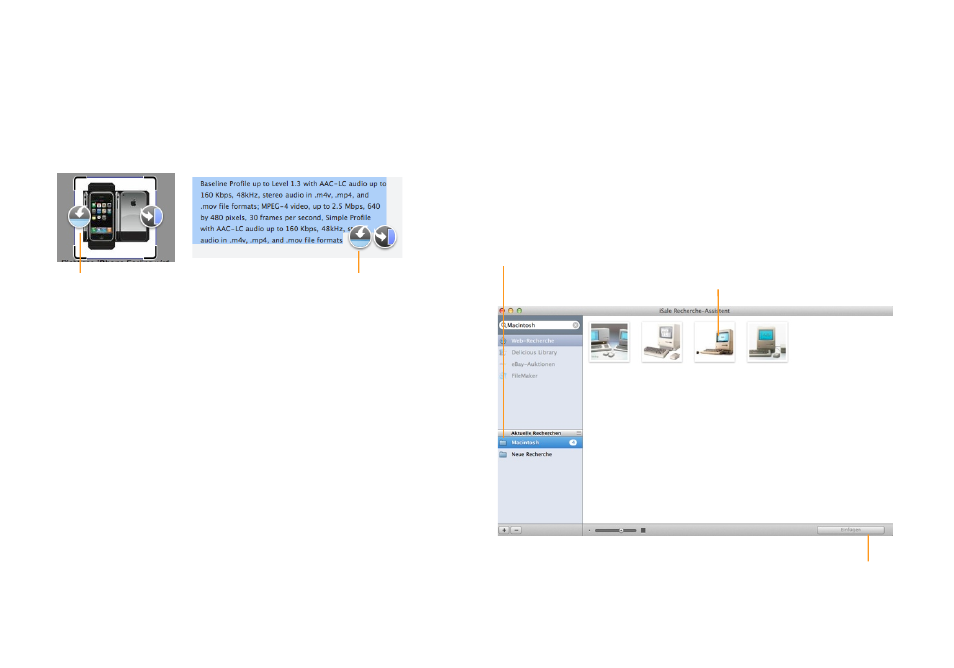
Clips erstellen
Um Text oder ein Bild als Clip zu speichern:
‣ Wählen Sie „Web-Recherche“ aus der linken Seitenleite
‣ Wählen Sie Text aus, oder bewegen Sie die Maus über ein Bild
Zwei Symbole erscheinen, von denen das linke hier relevant ist.
Klicken Sie hier, um einen
Bildclip zu erstellen.
Klicken Sie hier, um einen
Textclip zu erstellen.
iSale speichert das Clip in der ausgewählten Gruppe (s. unten).
Bitte stellen Sie sicher, dass Sie die richtige Gruppe gewählt ha-
ben, bevor Sie ein Clip speichern.
Um einen Auktions-Clip zu erstellen:
‣ Wählen Sie „eBay“, „Delicious Library“ oder „FileMaker“ in der
Seitenleite links
‣ Klicken Sie auf „Clip erzeugen“ neben einem der Suchergebnisse
Clips verwenden
Um einen gespeicherten Text- oder Bildclip einzufügen:
‣ Öffnen Sie den Recherche-Assistenten über ein Textfeld oder ein
Suchfeld (s. oben)
‣ Wählen Sie eine Gruppe aus der Seitenleiste links
‣ Klicken Sie auf ein Text- oder Bildclip, um es auszuwählen
‣ Klicken Sie auf „Bild-Clip einfügen” oder „Text-Clip einfügen“ (je
nach gewähltem Clip und gewähltem Zielelement)
Um eine Auktion aus einem Auktionsclip zu erzeugen:
‣ Wählen Sie eine Clipgruppe im Fenster des Recherche-
Assistenten aus
‣ Klicken Sie auf ein Auktionsclip, um es auszuwählen
‣ Klicken Sie auf „Auktion erzeugen“
Klicken Sie hier, um den ausgewählten Text- oder Bildclip einzufügen
oder eine Auktion aus einem Auktionsclip zu erstellen.
Wählen Sie eine Gruppe
aus der Liste …
… um die Clips in der
Gruppe zu sehen.
52